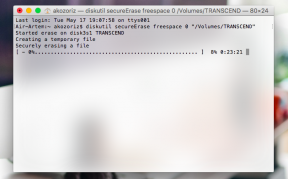للعثور على الملفات بسرعة وطلاقة التنقل فيها، وليس بما يكفي لوضع كافة المجلدات الصحيحة. من المهم أيضا لتعيين قراءة الملفات وأسماء ذات مغزى. العبث مع كل منها على حدة - يأتي بنتائج عكسية. لذلك، هناك طرق لإعادة تسمية مجموعة.
للعمل مع مجموعة من الملفات هو أفضل لنسخها إلى مجلد منفصل. وهذا تبسيط كبير في العملية.
مع مساعدة من الوسائل القياسية من ويندوز
تغيير أسماء الملفات
النظر في أبسط الحالات: لدينا عدد ن عشر من الصور من أي شيء ليس الاسم الذي يتحدث.

نعطي أسماء هذه الملفات إلى العقل بديهية الصورة (ن)حيث صور وسوف يطلق عليه، و ن - الرقم التسلسلي. يمكن بسهولة أن يتم ذلك مباشرة في "اكسبلورر".
اختيار جميع الصور التي نريد إعادة تسميته. للقيام بذلك بسرعة، واستخدام لوحة المفاتيح اختصار السيطرة + A. ثم ببساطة نضغط F2 أو النقر بزر الماوس الأيمن على الملف الأول واختر "إعادة تسمية". كاسم للصورة كلمة الإدخال المحدد صور واضغط Enter.

ويندوز تلقائيا بتعيين نفس اسم لجميع الملفات اللاحقة وجميع الأرقام التسلسلية مكان.

إذا لزم الأمر، يمكنك إلغاء كتلة إعادة تسمية مجموعة المفاتيح Ctrl + Z.
إذا كنت ترغب في إعادة تسمية مجموعة من الملفات في "اكسبلورر"، يمكنك أن تفعل بالضبط نفس الشيء.
تغيير امتداد الملف
لنفترض أن لدينا عددا من وثائق النص الذي انقر نقرا مزدوجا فوق يفتح المفكرة. ولكننا نحتاج إلى الافتراضي، وفتح المتصفح. وسوف تضطر إلى تغيير امتداده من. TXT إلى .html. هذا النوع من الجراحة لا يمكن أن يؤديها بسرعة باستخدام سطر الأوامر.

اضغط على مفاتيح ويندوز + R، أدخل في المكان المخصص كمد وانقر OK - نرى موجه الأوامر. ونحن الآن تضاف إلى ذلك المسار إلى المجلد حيث ملفات على الفور بعد الأمر القرص المضغوط: مؤتمر نزع السلاح C: \ المستخدمين \ ماكس Volotsky \ سطح المكتب \ مستندات، وهاهنا. ثم استخدام أمر خاص من شأنها أن تغير امتداداتها: إعادة تسمية *. TXT * هتمل، ثم اضغط Enter.

لأول مرة في الأمر يحدد التوسع الأولي، والثانية - جديدة. بعد إدخال الأمر، فإن النظام يجعل على الفور التغييرات.

للعودة كل شيء كما كان، تحتاج إلى إعادة استخدام الأمر إعادة تسمية، وعكس اتجاه التوسع.
مع أدوات الطرف الثالث
لا المدمج في الأدوات لا يمكن مقارنة من حيث الأداء الوظيفي مع برامج خاصة مصممة خصيصا لإعادة تسمية دفعة واحدة. في شبكة الإنترنت يمكنك العثور على مجموعة متنوعة من الأدوات المجانية، يكفي ان تدخل في البحث عن إعادة تسمية ملف بكميات كبيرة.
نحن نعتبر إعادة تسمية البرنامج المثال السائبة إعادة تسمية المساعدة. مع أنها مريحة جدا لتغيير أسماء المجلدات والملفات، فضلا عن التوسع في الأخير.
عند بدء تشغيل أول من أنه قد يبدو أن الأداة المساعدة اجهة لديها يخرج مباشرة من الجحيم، وربما هذا له بعض الحقيقة. ولكن المستخدم لا يحتاج للذهاب في العديد من علامات التبويب والقوائم: لديهم إمكانية الوصول إلى جميع وظائف من نافذة واحدة.

لذا، دعونا نقول لدينا مجموعة من الملفات الصوتية التي أريد أن أعطي مشهد لطيف للعيون. في هذه الحالة، وعدم وجود أرقام مزعجة وأسماء الفنانين.

تشغيل التطبيق وعبر المدمج في مدير الملفات لنقلنا إلى المجلد المطلوب. وعلاوة على ذلك، لوحة المفاتيح المألوفة الاختصار السيطرة + A تحديد كافة الملفات. نحن بحاجة إلى إزالة أول 3 أحرف في بداية كل اسم الملف وإلحاق اسم الفنان في البداية. للقيام بذلك، حدد الإعدادات اللازمة على إزالة لوحات وإضافة، ثم نضغط إعادة تسمية.

الآن دعونا نجعل حتى يتسنى لجميع ملحقات تتكون من أحرف صغيرة: على لوحة الإرشاد، حدد خيار السفلى ثم اضغط على إعادة تسمية.

كما ترون في نافذة متوفرة وغيرها من اللوحات. على سبيل المثال، الترقيم يسمح لك تعداد الوثائق بطرق مختلفة، ولكن مع مساعدة يمكن أن حالة تغيير حالة الأحرف في أسماء الملفات. العمود يرجع اسم جديد في مستكشف جزءا لا يتجزأ، مما يدل على النتيجة قبل إعادة تسمية تطبيقه، يمكنك بسهولة سيفهم بقية الصكوك السائبة إعادة تسمية المساعدة.

العملية الأخيرة مع الملفات والمجلدات التي تم تكوينها في البرنامج، يمكنك بسهولة إلغاء اختصارات لوحة المفاتيح على Ctrl + Z.